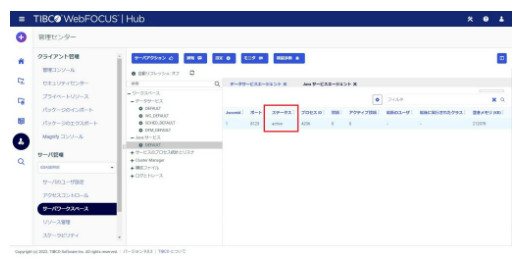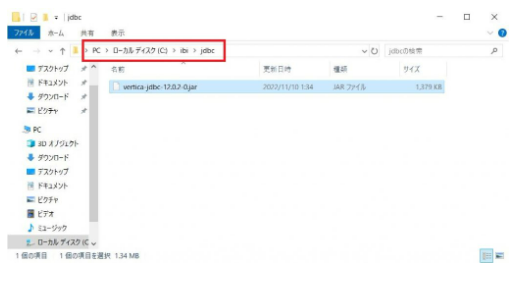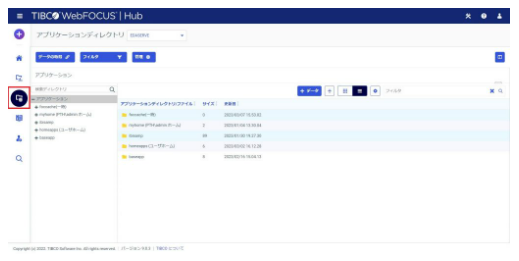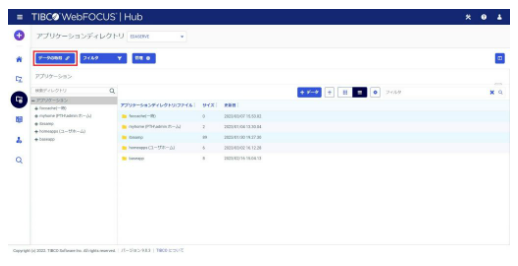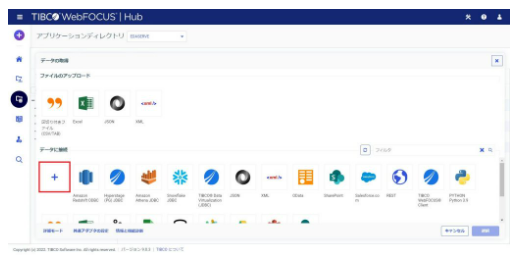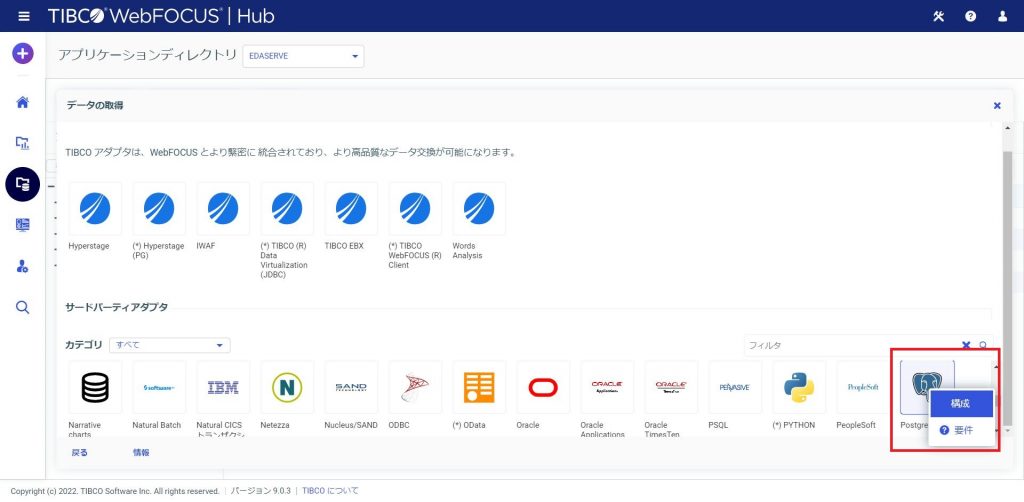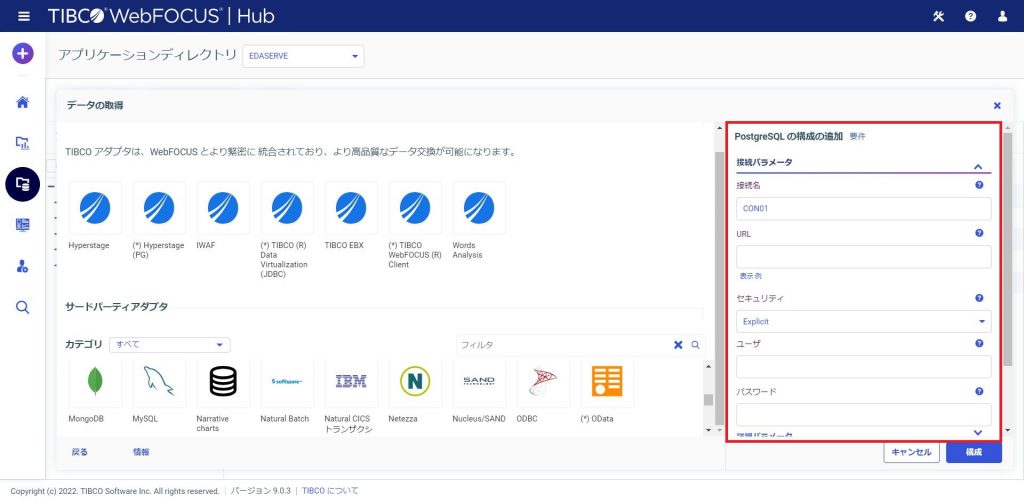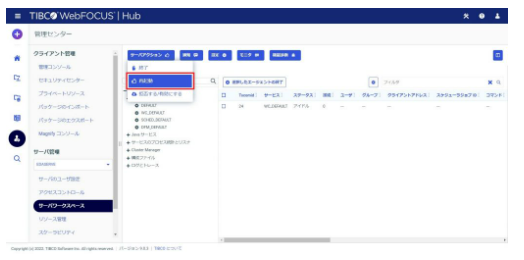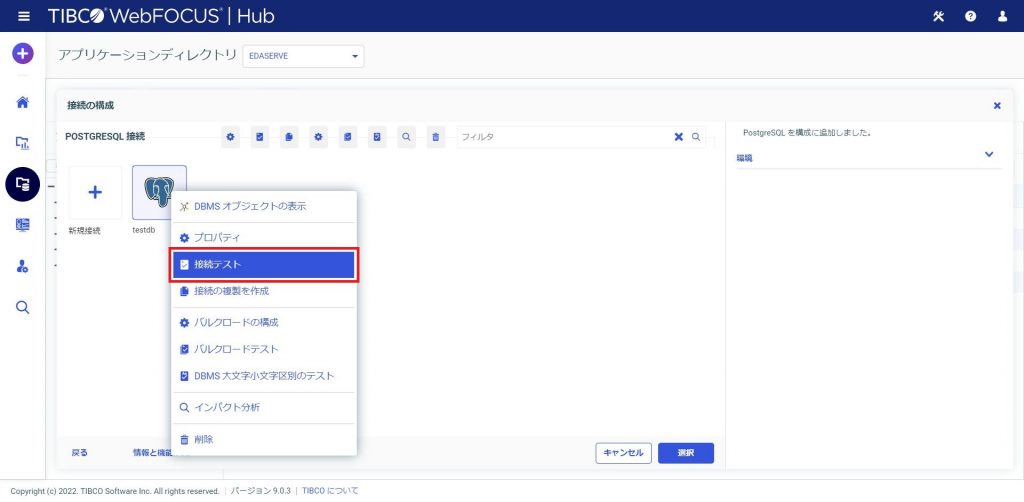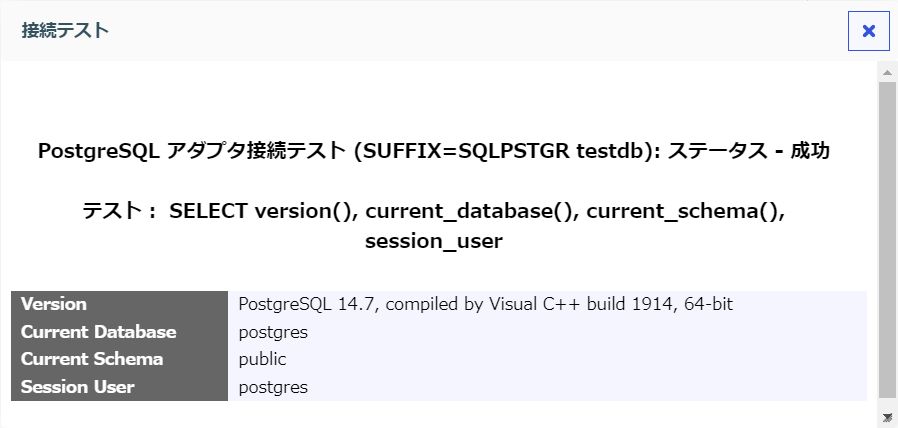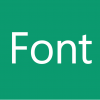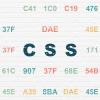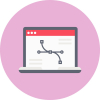データアダプタの構成(PostgreSQL編)
前提
本手順は、以下を前提に記載しております。
- OS:Windows Server 2019
- WebFOCUS バージョン:9.0.3
- Vertica バージョン:14.7
- Vertica JDBCドライバ:postgresql-42.5.4.jar
事前準備
WebFOCUSからVerticaへは、JDBCドライバを使用して接続を行います。
また、WebFOCUSでJDBCドライバを使用したデータベース接続を行うには、WebFOCUSのjscom3というプロセスが動作していなければなりません。
そのため、事前準備として以下を実施します。
jscom3の動作確認
[WebFOCUS Hub]にて
[管理センター] -> [サーバ管理] -> [サーバワークスペース] の [ワークスペース] -> [Java サービス] -> [DEFAULT] の右クリックメニューより[エージェント]をクリックし、「ステータス」が active となっていることを確認します。
Vertica JDBCドライバの任意ディレクトリへの配置
ご利用いただくJDBCドライバのバージョンに関しては貴社Verticaのサポートベンダーにご確認ください。
データアダプタ構成手順
WebFOCUS Hubに管理者ユーザーとしてログイン
PostgreSQLアダプタの構成
| 設定 | 概要 |
|---|---|
| 接続名 | データアダプタの名称 ※半角英数字で指定 |
| URL | PostgreSQLのJDBC URL 指定例:jdbc:postgresql://xxx.xx.xx.xx:5432/qatst |
| セキュリティ | Explicit ※デフォルト |
| ユーザ | PostgreSQL接続ユーザーID |
| パスワード | PostgreSQL接続ユーザーのパスワード |
| IBI_CLASSPATH | WebFOCUSサーバに配置したJDBCドライバのパス 指定例:C:\ibi\jdbc\postgresql-42.5.4.jar |
Reporting Serverのサーバワークスペースの再起動
疎通確認
備考
WebFOCUSではデータのアップロードやResource Analyzerのアーカイブ処理にデフォルトでバルクロードを使用しますが、PostgreSQLに対してバルクロードを使用したい場合PSQLが必要となります。
※PSQLがインストールされていない場合、テーブルロードが実行されます。
そのため、必要に応じてPSQLのインストールとOSの環境変数PATHにPSQLのパスを設定してください。
※設定後はReporting Serverの再起動が必要です。